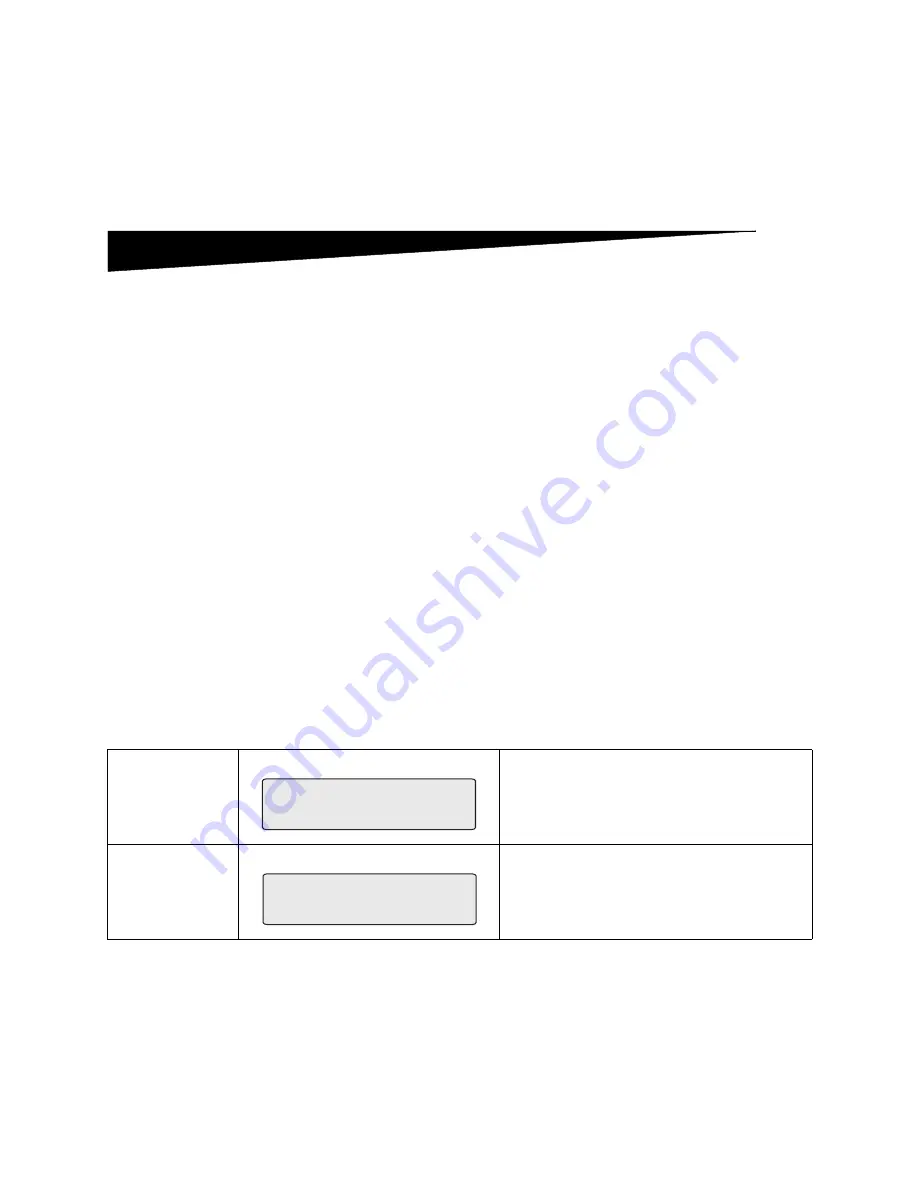
Guide d'installation d'OptraImage
61
Etape 6 : Mise sous tension de l'imprimante
et de l'unité de numérisation
Séquence
de mise sous tension
1
Si vous utilisez un serveur d'impression MarkNet N2501e,
branchez le câble téléphonique de votre téléphone/fax sur
la prise murale correspondante.
2
Si vous avez débranché le câble réseau Ethernet du
serveur d'impression au cours d'une étape antérieure,
reconnectez celui-ci.
3
Branchez le câble d'alimentation de l'unité de numérisation
sur une prise de terre. L'UNITE DE NUMERISATION EST
AUTOMATIQUEMENT MISE SOUS TENSION.
4
Branchez le câble d'alimentation de l'imprimante et
mettez-la sous tension.
5
Si vous avez mis votre ordinateur hors tension au cours
d'une étape précédente, vous pouvez le remettre sous
tension maintenant.
6
Patientez durant l'initialisation de l'OptraImage. Lorsque
l'unité de numérisation est activée, vous devez patienter un
très bref instant pendant l'initialisation du microgiciel. Les
messages Défin heure/date et l'heure et Patientez SVP
s'affichent respectivement sur les première et deuxième
lignes du panneau de contrôle de l'OptraImage. N'éteignez
pas l'imprimante ou ne débranchez pas l'unité de
numérisation tant que le panneau de contrôle affiche le
message Patientez SVP
.
La configuration matérielle de votre système est à présent
terminée. Vous pouvez procéder à la configuration de
l'OptraImage.
Première
configuration
Une fois l'initialisation terminée, le message
Patientez
SVP
disparaît. Le message
Défin heure/date
vous
invite à définir les informations requises pour le fax. Etant
donné que vous devez attribuer des adresses IP avant
de définir ces informations, allez à l'étape suivante.
Au
redémarrage
Lorsque vous redémarrez OptraImage, le message
Patientez SVP
s'affiche sur la deuxième ligne du
panneau de contrôle. Une fois l'initialisation terminée, le
panneau de contrôle de l'OptraImage affiche la date et
l'heure actuelles, ainsi que le message d'état Prêt.
Défin heure/date
Patientez SVP
Patientez SVP
Summary of Contents for OptraImage 232
Page 1: ......
Page 27: ...OptraImage Setup Guide 25...
Page 53: ...Guia de Instala o da OptraImage 51...
Page 79: ...Guide d installation d OptraImage 77...
Page 131: ...Guida all installazione di OptraImage 129...
Page 157: ......
















































